Kapan Hari Pokemon 2022? Cari Tahu Tanggalnya dan Rayakan!
Kapan Hari Pokemon 2022? Apakah Anda penggemar Pokemon? Maka bersiaplah untuk menandai kalender Anda karena Hari Pokemon akan segera tiba! Setiap …
Baca Artikel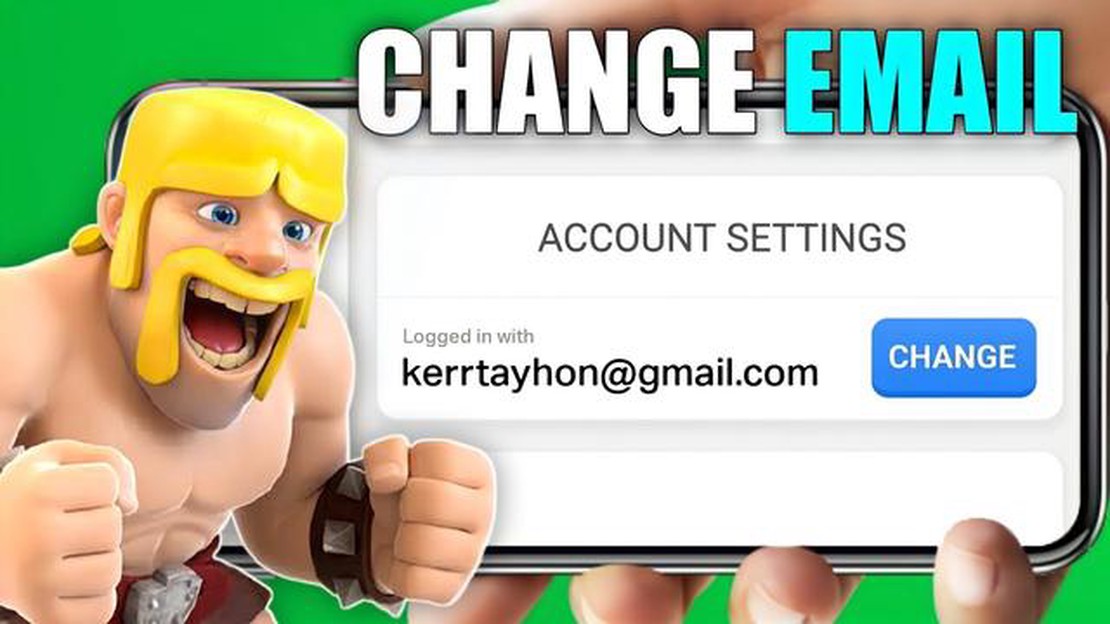
Clash of Clans adalah gim strategi seluler populer yang memungkinkan pemain membangun desa mereka sendiri, melatih pasukan, dan bertarung dalam pertempuran epik melawan pemain lain. Namun, mungkin ada saatnya Anda perlu mengubah alamat email yang terkait dengan akun Clash of Clans Anda.
Mengubah alamat email Clash of Clans Anda adalah proses yang sederhana, tetapi penting untuk mengikuti langkah-langkahnya dengan benar untuk memastikan akun Anda tetap aman. Dalam panduan langkah demi langkah ini, kami akan memandu Anda melalui proses mengubah alamat email Anda di Clash of Clans, sehingga Anda dapat terus bermain tanpa gangguan apa pun.
Langkah 1: Buka Clash of Clans dan masuk ke pengaturan
Langkah pertama untuk mengubah alamat email Clash of Clans Anda adalah membuka game di perangkat Anda dan menavigasi ke menu pengaturan. Ini biasanya dapat ditemukan dengan mengetuk ikon roda gigi atau tiga garis horizontal di sudut kanan atas layar.
**Langkah 2: Ketuk tombol ‘Terhubung’
Setelah Anda berada di menu pengaturan, Anda akan melihat tombol berlabel ‘Terhubung’ atau ‘Tautkan Perangkat’. Ketuk tombol ini untuk mengakses bagian manajemen akun Clash of Clans.
Langkah 3: Ketuk ‘Supercell ID’
Di bagian manajemen akun, Anda akan melihat berbagai opsi untuk mengelola akun Clash of Clans Anda. Ketuk opsi ‘Supercell ID’ untuk melanjutkan dengan mengubah alamat email Anda.
Langkah 4: Ketuk pada ‘Email’
Setelah memilih ‘Supercell ID’, Anda akan dihadapkan pada beberapa bagian profil akun Anda. Ketuk opsi ‘Email’ untuk mengakses pengaturan email untuk akun Clash of Clans Anda.
Langkah 5: Masukkan alamat email baru Anda
Baca Juga: Panduan Langkah-demi-Langkah Cara Membeli Barang di Toca Boca
Di bagian pengaturan email, Anda akan melihat sebuah kolom di mana Anda dapat memasukkan alamat email baru Anda. Ketik alamat email baru Anda dengan hati-hati, periksa kembali apakah ada kesalahan pengetikan atau kesalahan.
Langkah 6: Verifikasi alamat email baru Anda
Setelah Anda memasukkan alamat email baru Anda, Clash of Clans akan mengirim email verifikasi ke alamat baru tersebut. Periksa kotak masuk Anda dan ikuti instruksi dalam email untuk memverifikasi alamat email baru Anda.
Langkah 7: Konfirmasikan perubahan
Setelah memverifikasi alamat email baru Anda, kembali ke bagian pengaturan email di Clash of Clans dan konfirmasikan perubahannya. Akun Clash of Clans Anda sekarang akan dikaitkan dengan alamat email baru.
Dengan mengikuti petunjuk langkah demi langkah ini, Anda dapat dengan mudah mengubah alamat email yang terkait dengan akun Clash of Clans Anda. Ingatlah untuk menjaga keamanan akun Anda dengan menggunakan kata sandi yang kuat dan unik, dan jangan pernah membagikan informasi akun Anda kepada siapa pun.
Baca Juga: Temukan SMG Teratas di Call of Duty Mobile Temukan SMG Terbaik untuk Kemenangan
Jika Anda ingin mengubah alamat email yang terkait dengan akun Clash of Clans Anda, ikuti panduan langkah demi langkah di bawah ini:
Penting untuk dicatat bahwa mengubah alamat email Anda juga akan mengubah kredensial login Anda untuk game Clash of Clans. Pastikan untuk mengingat alamat email dan kata sandi baru Anda untuk mengakses akun Anda di masa mendatang.
Mengubah alamat email Clash of Clans Anda adalah proses yang sederhana, tetapi pertama-tama, Anda perlu mengakses menu pengaturan game. Berikut ini adalah cara untuk melakukannya:
Setelah Anda mengakses menu pengaturan, Anda dapat melanjutkan ke langkah berikutnya untuk mengubah alamat email Clash of Clans Anda.
Setelah Anda berhasil masuk ke akun Clash of Clans Anda, Anda dapat melanjutkan untuk mengubah alamat email Anda dengan menavigasi ke bagian “Pengaturan Akun”. Berikut caranya:
Dengan mengikuti langkah-langkah ini, Anda akan dapat menavigasi ke bagian pengaturan akun di Clash of Clans dan menemukan opsi untuk mengubah alamat email Anda. Ini adalah langkah penting dalam proses memperbarui akun Clash of Clans Anda dengan alamat email baru.
Untuk mengubah alamat email Anda di Clash of Clans, Anda harus mengikuti langkah-langkah berikut:
Catatan: Penting untuk mengingat alamat email baru Anda karena Anda akan memerlukannya untuk tujuan pemulihan atau verifikasi akun di masa mendatang.
Ada beberapa alasan mengapa Anda mungkin ingin mengubah alamat email Clash of Clans Anda. Mungkin Anda tidak lagi memiliki akses ke email saat ini, atau Anda hanya ingin menggunakan email yang berbeda untuk akun game Anda. Mengubah alamat email Anda dapat membantu Anda mendapatkan kembali akses ke akun Anda atau memperbarui informasi kontak Anda.
Untuk mengubah alamat email Clash of Clans Anda, Anda harus memiliki akses ke akun email Anda saat ini dan yang baru. Selain itu, Anda harus masuk ke akun game Clash of Clans Anda. Pastikan Anda memiliki informasi dan akses yang diperlukan sebelum mencoba mengubah alamat email Anda.
Kapan Hari Pokemon 2022? Apakah Anda penggemar Pokemon? Maka bersiaplah untuk menandai kalender Anda karena Hari Pokemon akan segera tiba! Setiap …
Baca ArtikelBagaimana Cara Mendapatkan Glaceon Pokemon Go? Jika Anda seorang pemain Pokemon Go dan penggemar evolusi Eevee, maka Anda beruntung! Glaceon, evolusi …
Baca ArtikelMengapa Minecraft Tidak Berfungsi? Jika Anda penggemar Minecraft, Anda pasti tahu betapa frustrasinya jika game ini tidak bekerja dengan baik. Mulai …
Baca ArtikelCara mendapatkan koin di Minecraft Gratis Salah satu gim video paling populer sepanjang masa, Minecraft menawarkan kemampuan kepada para pemainnya …
Baca ArtikelApa yang Terjadi Pada Duel Pokemon? Sejak dirilis pada tahun 2017, Pokemon Duel telah menjadi game seluler populer yang mempertemukan para pemain satu …
Baca ArtikelDi Mana Dampak Genshin Pulau Yashiori? Genshin Impact adalah game role-playing aksi dunia terbuka populer yang dikembangkan dan diterbitkan oleh …
Baca Artikel